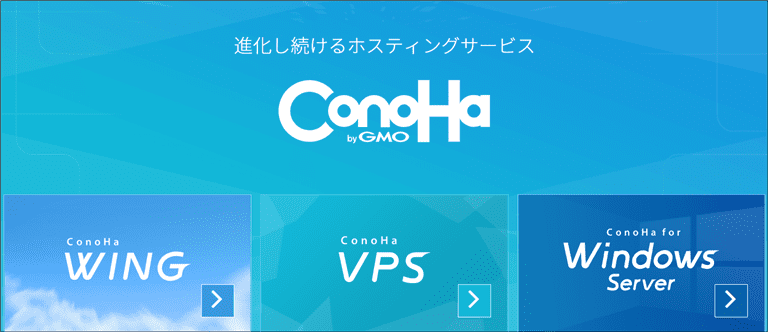Warning: Undefined array key 3 in /home/c2989413/public_html/wdlabo.net/wp-content/themes/sango-theme-poripu/library/functions/prp_content.php on line 18
Warning: Undefined array key 4 in /home/c2989413/public_html/wdlabo.net/wp-content/themes/sango-theme-poripu/library/functions/prp_content.php on line 21
Warning: Undefined array key 3 in /home/c2989413/public_html/wdlabo.net/wp-content/themes/sango-theme-poripu/library/functions/prp_content.php on line 30
Warning: Undefined array key 4 in /home/c2989413/public_html/wdlabo.net/wp-content/themes/sango-theme-poripu/library/functions/prp_content.php on line 33
このサイトは今までサーバーのドメインキングを利用していたのですがコスパが悪く我慢を続けていましたが「ConoHa WING」に引っ越しをしました。
引っ越しの当時はPHPバージョンが7.3でしたが最新バージョンが7.4に更新されたので今回バージョンを7.4にこうしんすることにしました。
私はConoHa WINGでは初めての更新でしたので、ここに確認、更新方法をメモしておきたいと思います。
PHPとは何?という方は詳しく知る必要はないと思いますが、Wordpress.orgに詳細が書かれていたので下記に引用させていただきます。
読み飛ばしていただいてOKですが・・・
PHPバージョンとは?
以下は、Wordpress.orgさんからの引用です。
PHP が重要な理由 #PHP が重要な理由
WordPress はプログラミング言語「PHP」で実装されています。この PHP のバージョン設定は、レンタルサーバー会社によりサーバー側で行われています。WordPress 本体やテーマ、プラグインの最新バージョンを使用することの重要性は理解されていると思いますが、PHP の最新バージョンを使用することも同じように重要です。PHP の最新バージョンには大きく2つの利点があります。
Web サイトがより速くなります。PHP の最新バージョンは以前のバージョンよりも効率的に動作します。最新の対応バージョン (現在は7.4) にアップグレードすると、以前のバージョンに比べてパフォーマンスが最大で3倍?4倍向上します。
Web サイトがより安全になります。PHP は WordPress と同様にコミュニティによってメンテナンスされています。PHP は非常に人気があるため、ハッカーの標的です。最新のバージョンには最新のセキュリティ機能が実装されていますが、以前のバージョンにはこうした機能が含まれていません。PHP のアップデートは WordPress サイトの安全性にとって非常に重要です。
さらに副次的な利点がいくつもあります。速い WordPress サイトは検索エンジンに高く評価されます。したがって検索ランクが上がります。
速いサイトは訪問者の滞在時間が長くなります。訪問者は読み込みに長い時間がかかれば離脱しますが、パフォーマンスが良ければサイトはその分効果的になります。
高いセキュリティを保つサイトはハッカーに対してより安全です。サイトがハッキングされれば対応コストがかかりますし、サイトの評判も下がります。
以上の利点はあなたにとってもサイトの訪問者にとっても有用です。これらが、PHP を更新すべき理由です。WordPress.orgより引用
では今回「ConoHa WING」からの確認、設定方法です。
ConoHa WINGにおけるPHPバージョンの確認、更新設定方法を図解で説明していきます
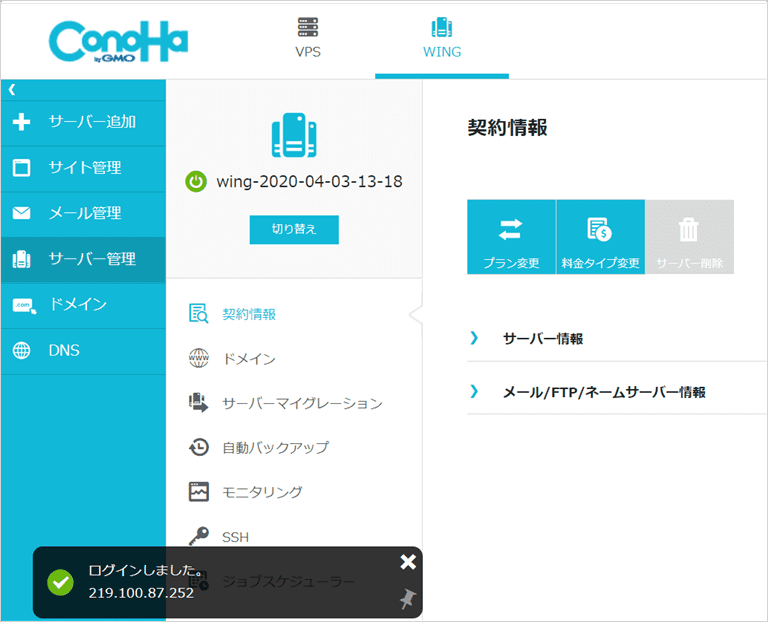
ConoHa WINGにログイン(コントロールパネル)します。ログインすると左下にログインの確認が表示されます。
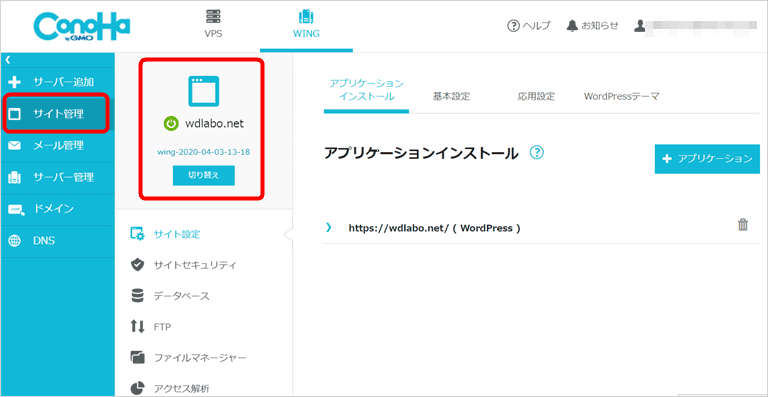
左メニューから「サイト管理」を選択しましょう。すぐ隣にドメインが表示されているか確認してください。違っている場合は下の切り替えボタンで変更してくださいね。
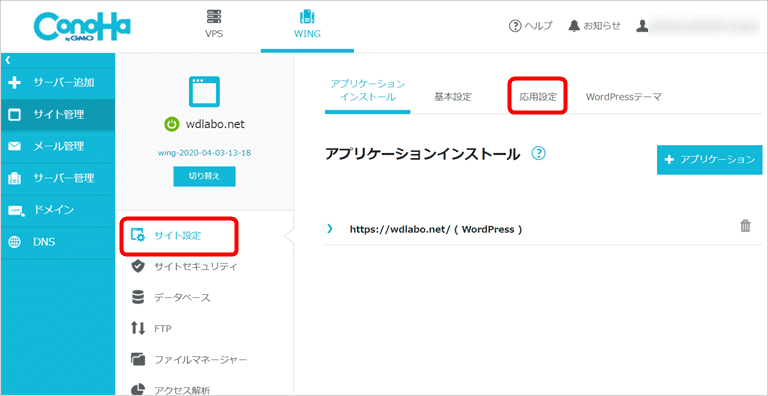
「サイト設定」をクリックしましょう。その後、上野タブから「応用設定」をクリックします。
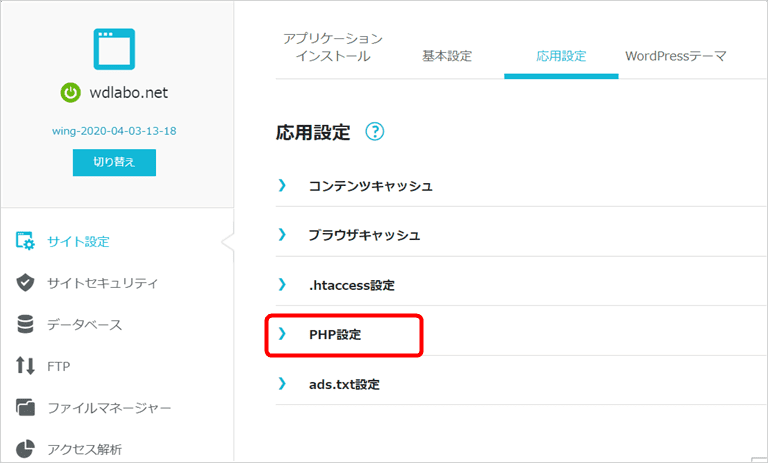
「応用設定」の中身が表示されます。ここで初めて「PHP設定」が表示されますのでクリックしましょう。
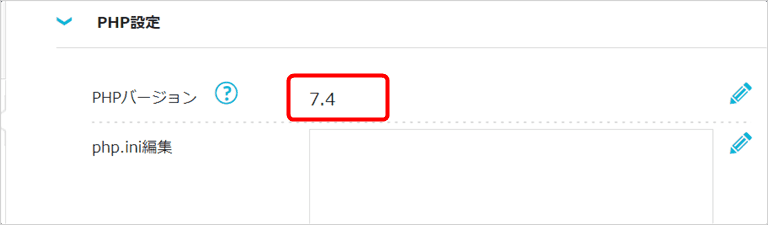
ここに表示された数字が現在設定されているPHPバージョンです。この記事執筆時12月10現在の最新バージョンは7.4ですが古いバージョンの表示が多いかもしれませんね。
以下は最新バージョンに更新する方法です。
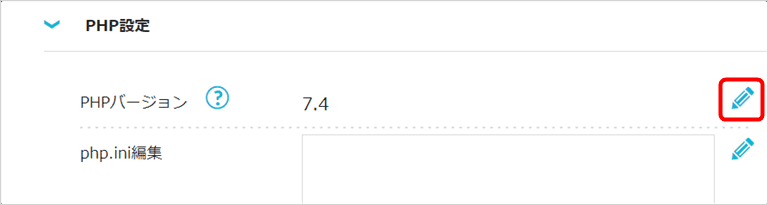
右端のペンマークをクリックしましょう。
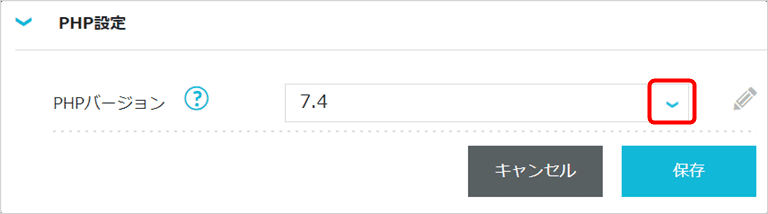
逆山のマークを開きます。
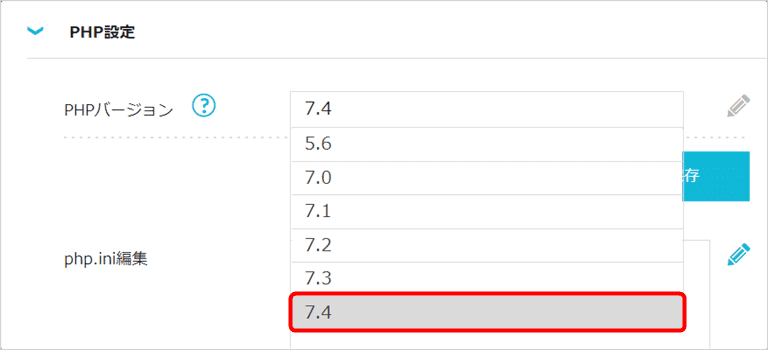
PHPバージョンの数字が表示されるので選択します。最新バージョンの選択が賢い運営につながります。
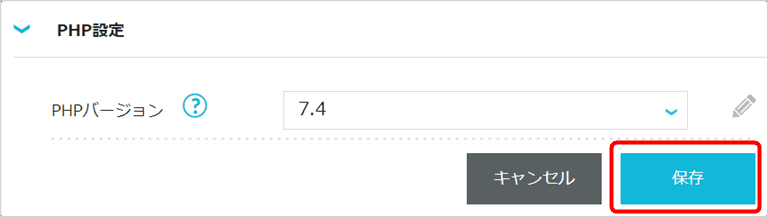
最新バージョンを選択したら「保存」をクリックします。
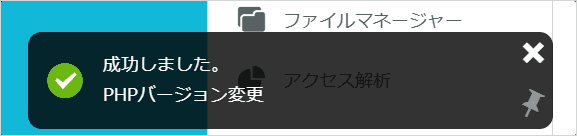
左下に「成功しました」の表示が出ます。
これでPHPバージョンの変更は終了です。
このようにConoHa WINGでの変更はとてもシンプルで簡単にできます。
最後に・・まとめ
PHPバージョンの更新はバックアップを取ってから行うのが一般的ですが、万が一変更後サイトに異常がみられる場合はお使いのWord PressテーマだったりWord Pressバージョンが合わなかったりする場合があるかもしれません。
そのようなときには変更前のPHPバージョンに戻してあげてください。
以上、PHPバージョンの確認と最新バージョンの変更方法をお話しさせていただきました。
ではでは~また